问题描述:
电脑开机进入Ubuntu系统,登录界面字体变得很大(之前并没有这样的问题),在登录界面输入正确的密码,但是却一直返回登录界面。
问题分析:
我的电脑中安装的有1080Ti的显卡,是显卡驱动导致这样的问题。
解决方法:
对于Ubuntu桌面版系统来说,NVIDIA显卡驱动安装的大多可以通过桌面完成。但是目前登录不了Ubuntu系统,由于没有GUI界面,安装显卡驱动则必须通过命令行完成。
1. 下载官方驱动程序
选择合适的驱动程序:我选择的是NVIDIA-Linux-x86_64-384.130.run。该步骤需要使用浏览器完成,因此需要使用一台带有图形界面的电脑完成该操作并将run文件拷贝到U盘中,为接下来的挂载到ubuntu电脑上安装驱动做准备。
2. 进入Ubuntu系统
首先在登陆界面按ctrl+alt+F1进入控制台模式,tty1
在login:后面输入你的用户名,回车
然后在password:后面输入密码,回车
此时就已经进入系统了
3. 禁止集成的nouveau驱动
Ubuntu系统集成的显卡驱动程序是nouveau,它是第三方为NVIDIA开发的开源驱动,我们需要先将其屏蔽才能安装NVIDIA官方驱动。 如果我们直接安装驱动的话,往往会报错:ERROR: The Nouveau kernel driver is currently in use by your system. This driver is incompatible with the NVIDIA driver。
将驱动添加到黑名单blacklist.conf中,但是由于该文件的属性不允许修改。所以需要先修改文件属性。
查看属性:
sudo ls -lh /etc/modprobe.d/blacklist.conf修改属性:
sudo chmod 666 /etc/modprobe.d/blacklist.conf用vim编辑器打开(vim使用方法自行百度):
sudo vim /etc/modprobe.d/blacklist.conf在该文件后添加以下几行:
blacklist vga16fb
blacklist nouveau
blacklist rivafb
blacklist rivatv
blacklist nvidiafb并执行:
sudo update-initramfs -u重启后执行:
lsmod | grep nouveau没有输出即为屏蔽好了。
4. 开始安装
对于服务器版系统,则需要将含有run文件的U盘手动挂载到mnt/usb目录下,
4.1 将含有run文件的U盘手动挂载到mnt/usb目录下教程如下:
4.1.1 确定U盘在系统中的设备号
在插入U盘之前之后两次输入
cat /proc/partitions在第二次显示结果中多出来的即为U盘的设备号。因为电脑里是双硬盘,所以U盘在系统中为/dev/sdc1(sdc1表示的是sdc中的一个分区)。
关于/proc目录:这个目录是一个虚拟的目录,它是系统内存的映射,我们可以通过直接访问这个目录来获取系统信息。
这个目录的内容不在硬盘上而是在内存里,我们也可以直接修改里面的某些文件。
4.1.2 mount命令挂载U盘
mount命令需要管理员权限,因为以普通用户登陆Ubuntu时需要加sudo指令
sudo mount /dev/sdc1 mnt/usb该命令的含义是将/dev/sdc1这一设备(U盘)挂载到mnt/usb这一目录下
注意:若没有mnt/usb路径,需要创建,否则不能完成挂载(怎么创建文件夹自行百度)。另外,对于需要临时挂载的外部设备,挂载点通常为/mnt。
完成挂载后可以通过mnt/usb访问U盘里的内容。以下的命令为显示该U盘的内容目录:
cd mnt/usb
ls4.2 安装
通过 cd mnt/usb命令进入该目录里。
若之前安装过显卡驱动,需要先卸载掉。建议装驱动前都执行以下该指令,有益无害。
sudo apt-get --purge remove nvidia-*该指令能卸载驱动并不保留配置文件。
安装指令如下:
sudo chmod a+x NVIDIA-Linux-x86_64-384.130.run
sudo ./NVIDIA-Linux-x86_64-384.130.run -no-x-check -no-nouveau-check -no-opengl-files在上述指令中,–no-opengl-files表示只安装驱动文件,不安装OpenGL文件,这个参数最重要。–no-x-check 安装驱动时不检查X服务。–no-nouveau-check 安装驱动时不检查nouveau(注:这个选项和1.2禁止集成的nouveau驱动组成双保险,其实一项操作就可以了)。
Ubuntu服务器版由于在安装系统时只装了OpenSSH server和standard system utilities,一些必备的development tool并没有安装,需要接下来手动安装。在安装驱动程序的过程中,会因为缺少gcc、g++、make等development tool而报错导致无法完成驱动程序安装(ERROR:Ubable to find the development tool ‘make’ in your path…),不用担心,手动安装这些开发包后再次执行安装指令即可。另外,安装过程中出现的弹框根据默认选项选择即可。手动安装development tool指令为:
sudo apt-get install gcc
sudo apt-get install g++
sudo apt-get install make4.3 umount命令卸载U盘
在完成对U盘内容的访问后,需使用umount命令手动卸载U盘,umount命令同样需要管理员权限。以下两条命令均可完成卸载操作:
sudo umount /dev/sdc1
sudo umount /mnt/usb最后按ctrl+alt+F7进入Ubuntu登录界面,重新登录,按照提示正常选择即可恢复正常








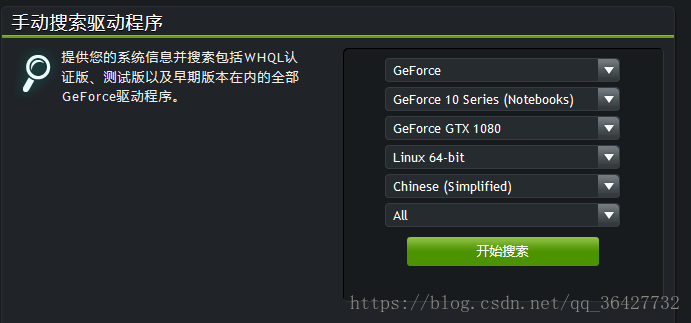













 1万+
1万+











 被折叠的 条评论
为什么被折叠?
被折叠的 条评论
为什么被折叠?








